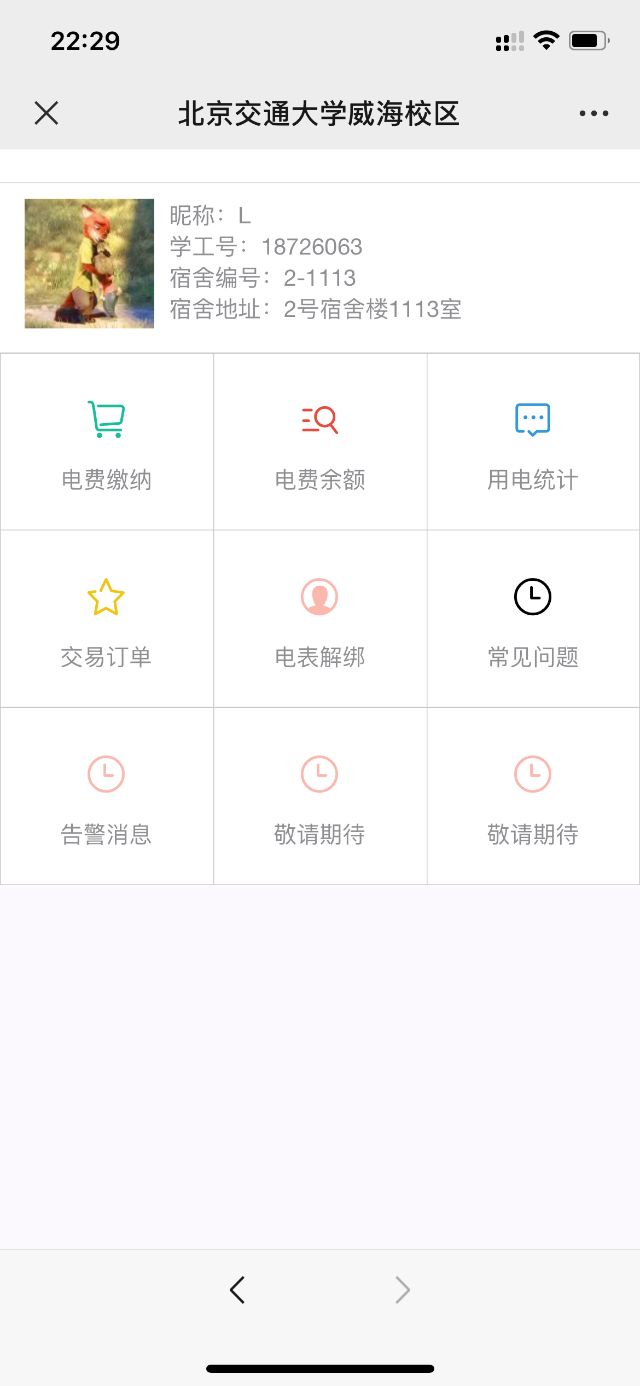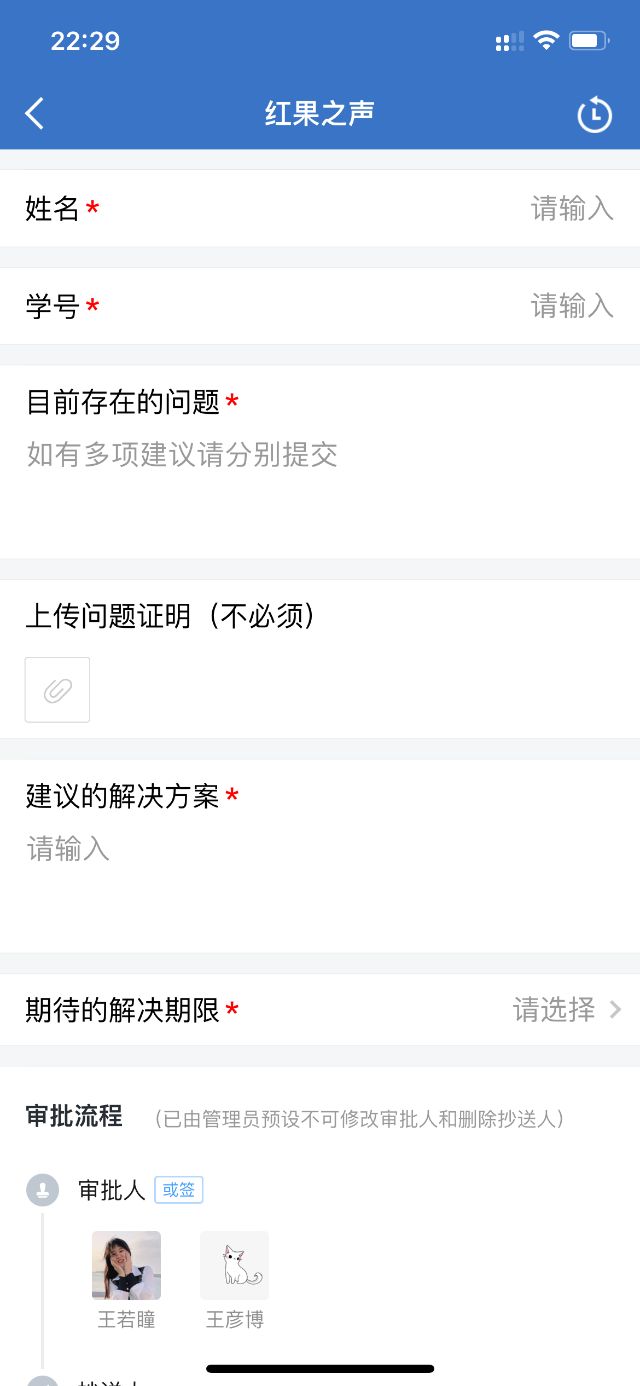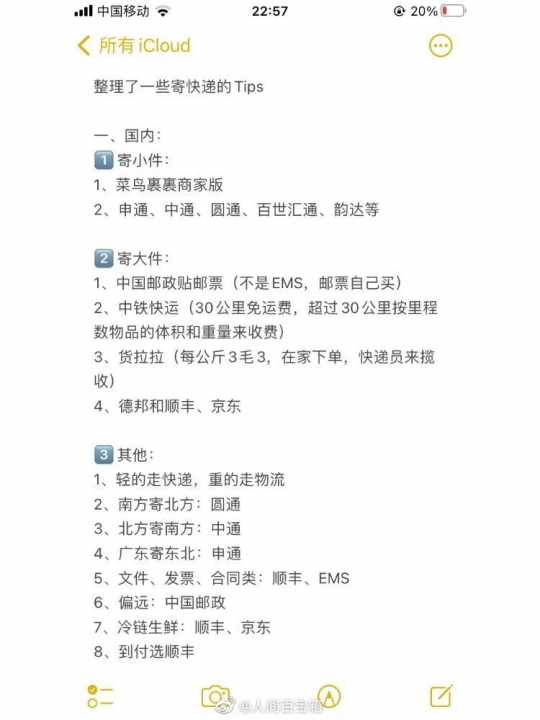VPN 使用指南
..........北京交通大学威海校区..........
为使我校区师生校外方便、快捷地访问校园网络资源,信息中心提供两种 VPN 远程接入系统。VPN 登录后,可以安全地接入校园网络,浏览限校内 IP 访问的图书馆资源、学术型资源及限制校内 IP 访问的北京校区教务系统、大创系统、资产信息管理系统等校内资源。
威海校区VPN 适用于威海校区教职员工及威海校区学生使用,北京校区任课教师也可使用北京主校区 VPN 登录教务系统。VPN 账户密码与本人上网账号密码相同。

PART 01 网页版 VPN 使用说明
(1)以企业微信方式进入网页版 VPN
PC端/手机端登录企业微信,打开“工作台”。找到“Web VPN”,点击即可免登录进入网页版 VPN 。
PC端企业微信 手机端企业微信
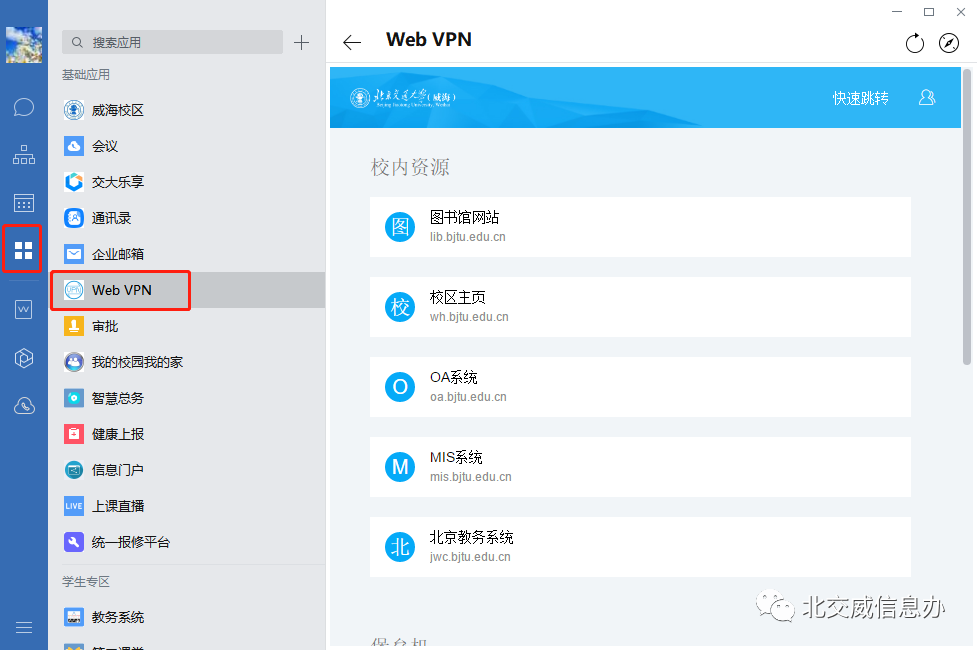
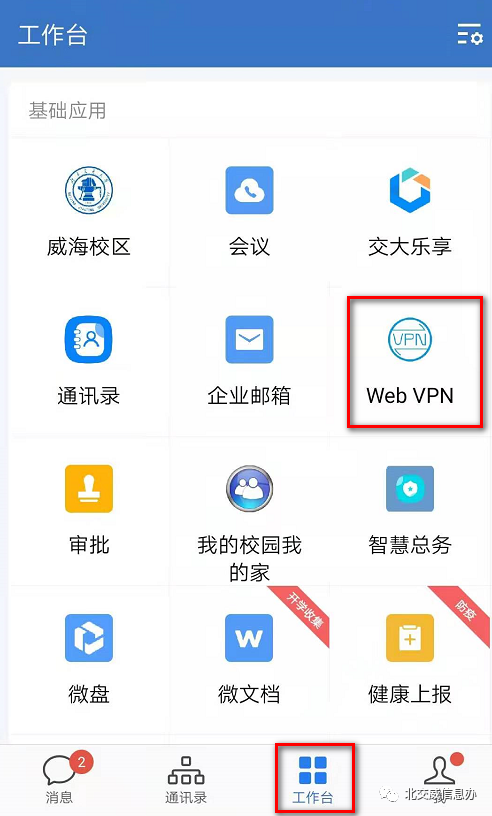
(2)以浏览器方式进入网页版 VPN
step 1:打开 PC 端浏览器(建议使用谷歌浏览器或者 360 浏览器的 极速模式)或手机端浏览器,在浏览器地址栏中输入:
webvpn.wh.bjtu.edu.cn
或 https://webvpn.wh.bjtu.edu.cn
step 2:使用网址:
https:// webvpn.wh.bjtu.edu.cn 打开时,需点击“继续前往”。
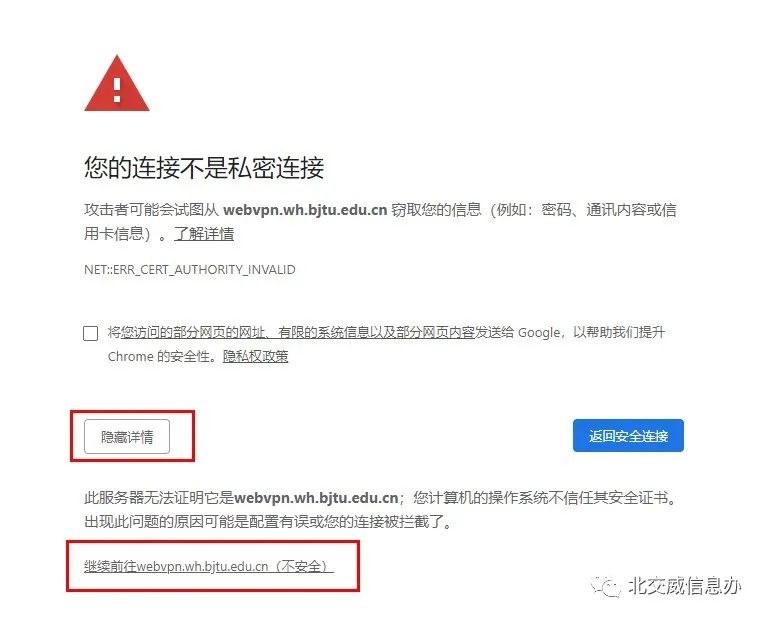
step 3:进入网页版 vpn 登录页面。此处选择“账号登录”则输入学(工)号及密码(密码与上网密码一致)。若选择“企业微信”,则使用企业微信扫描二维码登录即可。
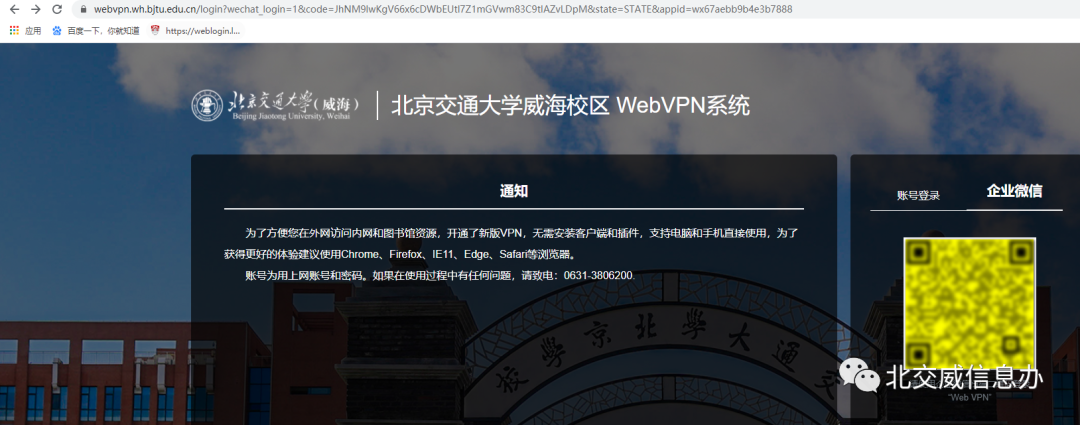
step 4:进入后可以选择校内资源或在页面内的地址栏输入网址。

说明:
网页版 VPN 系统无需下载客户端。
登录网页 VPN 系统后,只能在本系统(本网页)内点击校内资源等(或在本网页内的地址栏中输入网址或IP 地址)进行跳转,不可以新建页面,输入网址进行跳转(在浏览器中输入网址是没办法进行跳转的!)。
若将本网页关闭,则 VPN 系统自动断开,在使用期间不能将网页关闭。
PART 02 软件版VPN使用说明
step 1:第一次使用 VPN时,打开PC端/手机端浏览器(手机端建议使用网页版 VPN),在地址栏输入地址:
http://vpn.wh.bjtu.edu.cn
或 https://vpn.wh.bjtu.edu.cn
step 2:登录时出现如下图所示界面,单击“详细信息”。

step 3:然后单击“继续展开网页”。
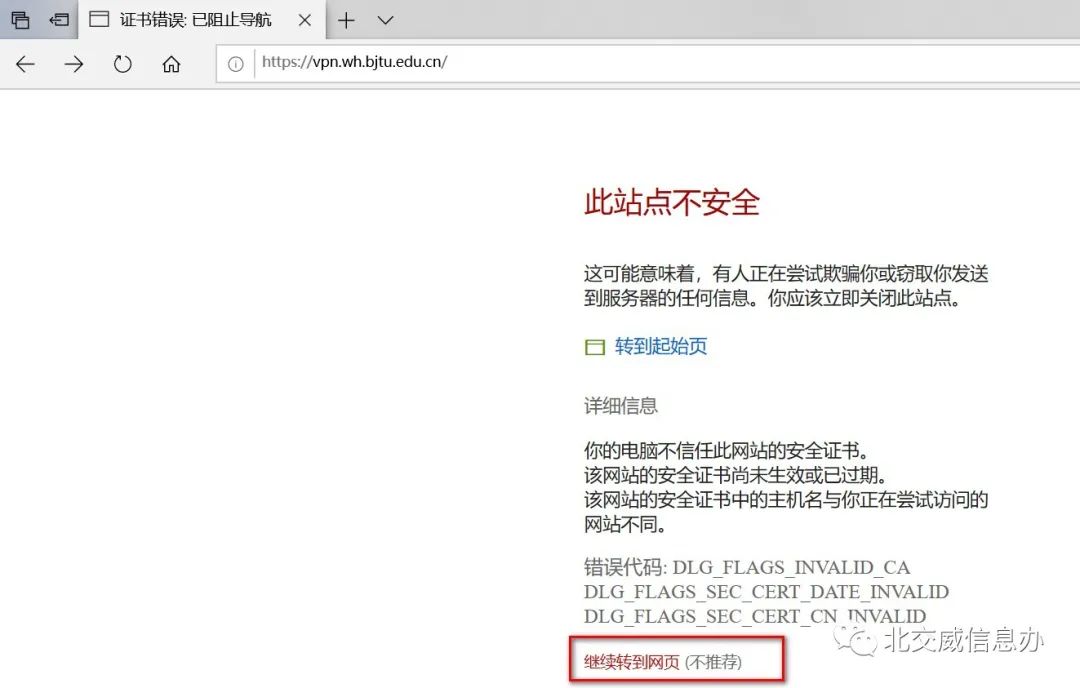
step 4:打开页面后,单击“客户端”下载客户端软件并安装。

step 5:安装完成后,双击客户端图标。
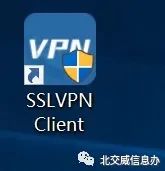
step 6:在服务器地址处,输入
https://vpn.wh.bjtu.edu.cn:443/并单击“连接”,使用校内的上网账号和密码登录。
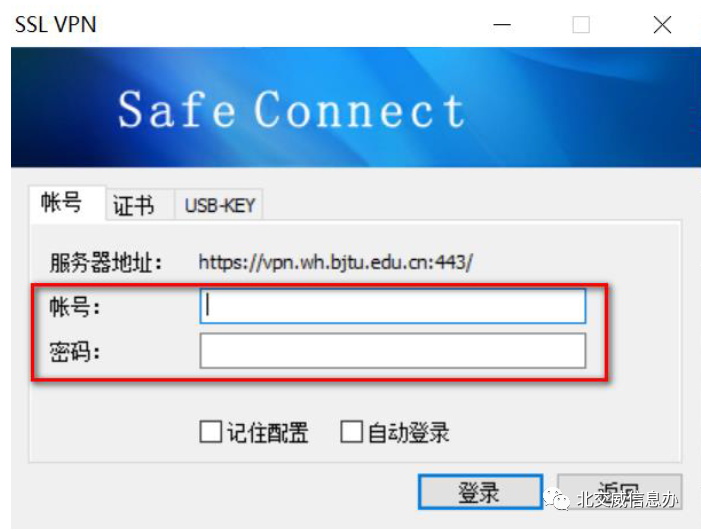
step 7:提示 VPN 登录成功,即可访问校内资源。
step 8:安装成功后,再次使用 VPN 时,直接使用客户端软件登录即可。
温馨提示:
两款 VPN 均可正常使用;
软件版 vpn 稳定性高,适合上传下载资料;
网页版 vpn 无需安装软件,适配性较好。

供稿 | 信息中心
排版 | 杨海珠
审核 | 王溢绅 魏肖
来源:摘自信息中心